Cửa hàng bán laptop chạy Windows nào cũng biết 1 luật bất thành văn : các ứng dụng chảy ẩn là yếu tố lớn nhất làm chậm máy tính. Thường có hàng tá ứng dụng rác trong PC không bao giờ được sử dụng nhưng vẫn chiếm khá nhiều RAM và tốc độ Đọc Ghi của Ổ cứng.
Và cơ bản bạn có thể tự xóa Bloatware từng cái bằng tay, nhưng nếu bạn có một phần mềm chuyên dụng để thực hiện công việc thì sẽ tiết kiệm rất nhiều thời gian. Đặc biệt là khi phải đối mặt với bloatware không cho phép bạn gỡ bỏ nó. Vì vậy, đây là các Phần mềm xóa Bloatware để tăng tốc máy tính cho Windows 10 và 11.
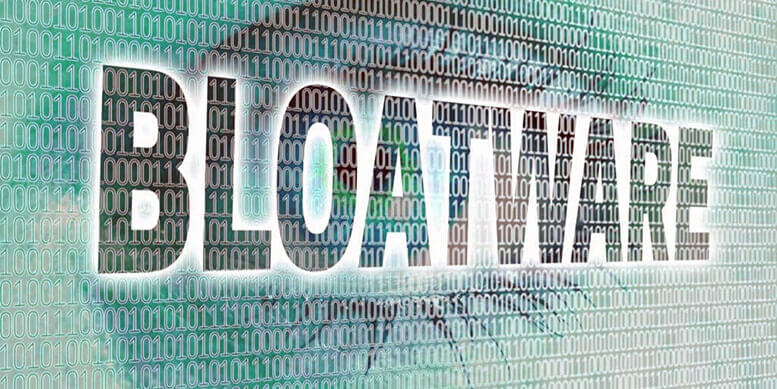
Xem nhanh
Bloatware là gì ? Và tại sao nên xóa để tăng tốc máy tính ?
Một chiếc PC hoặc laptop chính hãng mới 100% hiếm khi đến với bạn mà chỉ có một bản cài đặt Windows mới . Các hãng thường ‘tặng kèm’ một loạt các ứng dụng rác trên hệ thống, làm xáo trộn RAM và giảm tốc độ PC. Có thể thông cảm, đây là cách mà các hãng laptop kiểm thêm tiền quảng cáo từ các phần mềm được cài sẵn.
Nhiều ứng dụng trong số này thường tự đưa chúng vào danh sách chương trình Khởi động cùng Windows, làm chậm thời gian khởi động và liên tục ngốn RAM do chạy ngầm. Các ứng dụng không cần thiết như vậy gây ảnh hưởng đến RAM và dung lượng lưu trữ của PC được coi là Bloatware .
PC chính hãng mới không phải là nguồn duy nhất của các ứng dụng như vậy. Đôi khi việc cài phần mềm cũng lén lút trượt một vài chương trình vô dụng vì mục đích quảng cáo (rất dễ bị khi thói quen người dùng hay cứ bấm Next rồi Next cho đến khi Finish). Rất hiếm khi các ứng dụng này có bản chất độc hại, tìm cách lấy cắp hoặc phá hủy dữ liệu nhưng phần lớn là không cần thiết tại thời điểm bạn cài.
Dù phần mềm tặng kèm độc hại hay không, bạn luôn nên xóa tất cả các bloatware khỏi máy tính của mình. Việc làm này sẽ bảo vệ dữ liệu và giúp máy tính chạy trơn tru hơn.
1. Windows10Debloater
Các lệnh Windows Powershell là một cách tuyệt vời và hiệu quả để xóa các ứng dụng không cần thiết khỏi máy tính Windows 10 hoặc 11. Vấn đề là bạn cần nhập chính xác một loạt các lệnh trong terminal, điều này có thể khó đối với hầu hết người dùng.

Đó là lý do mà Windows10Debloater xuất hiện. Đây là một phần mềm mã nguồn mở và miễn phí sử dụng các tập lệnh Powershell để xóa bloatware khỏi PC. Nó có GUI đơn giản giúp bạn dễ dàng xóa tất cả bloatware Windows 10 chỉ với một cú nhấp chuột. Công cụ sẽ mở một cửa sổ đầu cuối Powershell và chạy các tập lệnh tự động tự thực hiện tất cả các hành động cần thiết.
2. BloatBox
Nếu chúng ta đang nói về các phần mềm xóa bloatware mã nguồn mở, chúng ta sẽ không thể quên nhắc đến BloatBox. Được phát triển như một phần bổ trợ cho phần mềm bảo mật Windows 10 có tên Spydish (sau này được đổi tên thành Privatezilla ), tiện ích nhỏ này đã được tách thành ứng dụng độc lập của riêng nó để giữ cho ứng dụng gọn gàng hơn.

BloatBox có thể gỡ bỏ tất cả các ứng dụng được cài đặt sẵn khỏi Windows 10 và 11, bao gồm cả ô Start Menu và các ứng dụng Microsoft như OneDrive hoặc OneNote. Bạn thậm chí có thể sử dụng nó để vô hiệu hóa Windows Defender, mặc dù điều đó không được khuyến khích. Giống như Windows10Debloater, bạn có thể tải xuống ứng dụng từ kho Github của nó.
3. AVG TuneUp
AVG TuneUp, không giống như hầu hết các phần mềm trong danh sách này, là một ứng dụng cao cấp. Điều này có nghĩa là bạn phải mua bản quyền phần mềm để có thể sử dụng nó, bị giới hạn ở phiên bản dùng thử miễn phí. Trừ khi bạn không thích trả tiền cho một dịch vụ hợp lý hơn, AVG TuneUp có thể là một lựa chọn tốt cho bạn.

Như tên cho thấy, AVG TuneUp không chỉ là một phần mềm xóa bloatware mà còn là một gói tối ưu hóa PC hoàn chỉnh. Nó có thể loại bỏ các ứng dụng bloatware, dọn dẹp Registry và vô hiệu hóa các ứng dụng khởi động làm chậm quá trình khởi động. Và nó thực hiện tất cả mà không yêu cầu sự can thiệp kỹ thuật nhiều từ phía bạn, đây là một lợi thế lớn cho người dùng bình thường.
4. SlimCleaner Free
SlimCleaner Free là một phần mềm xóa bloatware với một bước ngoặt thú vị; nó đánh giá các ứng dụng dựa trên đánh giá của người dùng. Thay vì yêu cầu người dùng quyết định thủ công những ứng dụng đã cài đặt nào là không cần thiết, nó sẽ sử dụng cơ sở dữ liệu thông tin từ nguồn cộng đồng để tự động phát hiện và xóa tất cả bloatware khỏi máy tính.

SlimCleaner cũng đi kèm với một loạt các tính năng khác, từ phần mềm dọn dẹp sổ đăng ký đến phần mềm dọn dẹp trình duyệt. Ngoài ra còn có một phiên bản cao cấp của phần mềm được gọi là SlimCleaner Plus, cung cấp nhiều tiện ích bổ sung và tối ưu hóa hơn, nhưng phiên bản miễn phí cũng đủ tốt.
5. WinPatrol
Tất cả các phần mềm chúng ta đã thảo luận cho đến nay đều tập trung vào việc loại bỏ các ứng dụng không cần thiết làm lộn xộn PC. Nhưng những ứng dụng có bản chất độc hại và tìm cách làm hỏng dữ liệu thì sao? Mặc dù phần mềm chống virus thường làm tốt công việc loại bỏ phần mềm độc hại, nhưng bạn không bao giờ có thể quá an toàn.

WinPatrol là một phần mềm gỡ bỏ bloatware chuyên xóa virus và các chương trình độc hại khác. Về cơ bản, nó có thể giám sát các quy trình nội bộ của hệ điều hành để phát hiện các ứng dụng đang thực hiện các thay đổi quan trọng mà không được phép hoặc hoàn toàn không nên chạy. Giao diện người dùng có thể hơi cũ, nhưng phần mềm vẫn hoàn thành công việc.
6. PC Decrapifier
Đôi khi bạn chỉ cần một ứng dụng đơn giản để gỡ bỏ bloatware khỏi máy tính. Nếu bạn đang tìm kiếm một phần mềm xóa bloatware đơn giản mà không có nhiều tính năng đáng tiền thì PC Decrapifier là một lựa chọn phù hợp.

Nó là một tiện ích nhỏ quét máy tính và liệt kê tất cả các ứng dụng rác. Bạn có thể chọn ứng dụng nào để thực sự gỡ cài đặt. PC Decrapifier thậm chí còn liệt kê tỷ lệ phần trăm người dùng đã xóa một ứng dụng cụ thể, giúp bạn quyết định xem ứng dụng nào chỉ phù hợp.
Vì ứng dụng là một file di động nhỏ, bạn có thể chỉ cần giữ một bản sao trên ổ USB của mình và sử dụng nó để gỡ lỗi máy tính sau khi cài đặt Windows mới.
7. Revo Uninstaller
Các phần mềm gỡ bỏ bloatware thường hiển thị danh sách các chương trình có thể được gỡ bỏ. Chức năng chắc chắn, nhưng không trực quan cho lắm. Sẽ thật tuyệt nếu bạn có thể xóa bất kỳ ứng dụng nào có cửa sổ bật lên gây khó chịu ngay từ màn hình của mình phải không?

Revo Uninstaller chỉ là phần mềm chuyên cho công việc này. Chế độ Hunter cho phép bạn gỡ cài đặt phần mềm phiền phức khỏi chính biểu tượng cửa sổ hoặc Taskbar của nó. Đây là một cách tuyệt vời để root các ứng dụng tự động khởi động và không tự cung cấp tùy chọn gỡ cài đặt.
Link nhanh để download các phần mềm Bloatware trên :
| Link | URL |
| Windows10Debloater | https://github.com/Sycnex/Windows10Debloater |
| BloatBox | https://github.com/builtbybel/bloatbox/ |
| AVG TuneUp | https://www.avg.com/en-us/avg-pctuneup#pc |
| SlimCleaner Free | https://slimware.com/slimcleaner |
| WinPatrol | https://filehippo.com/download_winpatrol/ |
| The PC Decrapifier | https://www.pcdecrapifier.com/ |
| Revo Uninstaller | https://www.revouninstaller.com/ |
Cách xóa Bloatware khỏi Windows 10 và 11 tốt nhất là gì?
Thông thường, bloatware có khả năng chống người dùng xóa thủ công. Người âm hiểu công nghệ được biết là tận dụng các lệnh Powershell để xóa các ứng dụng như vậy một cách cưỡng bức, mặc dù cách tiếp cận đó có thể đòi hỏi một số kiến thức chuyên ngành.
Sẽ thuận tiện hơn nhiều khi sử dụng một phần mềm xóa bloatware chuyên dụng để thực hiện công việc đó. Một cái gì đó như Windows10Debloater hoặc BloatBox có thể tự động xóa tất cả bloatware khỏi Windows chỉ với một cú nhấp chuột.
Các phần mềm khác trong danh sách này có những ưu điểm cụ thể của riêng chúng, từ Chế độ Hunter (Revo Uninstaller) đến khả năng phát hiện phần mềm độc hại (WinPatrol). Chọn phần mềm phù hợp nhất với nhu cầu và bạn có thể tăng tốc máy tính của mình ngay lập tức.
















